Приветствую, друзья и уважаемые читатели! Сегодня мы с вами разберем, как подобрать монитор к компьютеру – например, под видеокарту 1050, в том числе какие параметры, кроме мощности ПК, рекомендуется учитывать. А какой монитор лучше выбрать для глаз, вы узнаете из этого поста.
Разрешение и диагональ
Конечно же, большинство пользователей хотят иметь дома здоровенный монитор, на котором изображение видно до мельчайших деталей. Увы, реальность вносит коррективы в наши желания: например, для дисплея с диагональю 32 дюйма не всегда найдется место на рабочем столе.
Кроме того, если экран расположен слишком близко (менее 1 метра), пользоваться им может быть неудобно. Учитывайте, что для большинства задач, комфортным считается расстояние от экрана до глаз как минимум один метр.
При таком режиме эксплуатации 24 дюймового монитора вполне достаточно. Если расстояние больше, то можно увеличивать диагональ. Читайте, какое должно быть расстояние от глаз до монитора, более детально.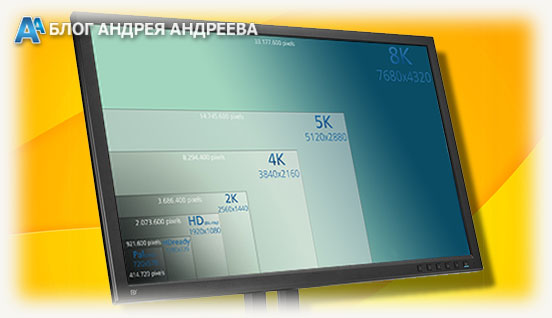
В качестве примера могу привести свежие версии Adobe Photoshop или AutoCAD. Речь идет о разрешении выше HD, то есть 1280×720 пикселей.
Сегодня же «рекомендованным минимумом» считается Full HD, то есть разрешение 1920×1080, которое позволяет смотреть фильмы в хорошем качестве. Также учитывайте, что такое разрешение соответствует соотношению сторон 16:9 – формату, преобладающему среди видеоконтента.
При таком разрешении, во время просмотра фильмов не будет черных полосок по бокам или сверху и снизу над картинкой(в зависимости конечно от соотношения сторон снятого материала).
Если вы преимущественно используете ПК для игр, но на вашем компе установлена слабая видеокарта, рекомендуется выбрать монитор с разрешением поменьше. Это касается преимущественно при выборе 2К или 4К вариантов.
Слоты подключения к системному блоку
Существует несколько типов разъемов и соответствующих кабелей для того, чтобы соединить монитор и видеокарту. VGA, чрезвычайно популярный еще до недавних пор, сегодня используется преимущественно в бюджетных моделях видеокарт и мониторов, а также почти всегда во встроенной в материнку видеокарте.
Для офисных задач или системы видеонаблюдения, такой связки хватит с головой.
Геймерский или используемый для обработки видео компьютер требует наличия мощной видеокарты. Большинство из них, сегодня слотом VGA не оборудованы. Однако доступен вариант гораздо лучше – разъем HDMI, на который я рекомендую ориентироваться как при сборке компа, так и при покупке монитора.
Время отклика
Этот параметр важен для геймера или любителя экшн-фильмов, где сцены меняются со скоростью калейдоскопа. Для комфортной игры, время отклика матрицы не должно превышать 2 мс, иначе вы заметите некоторую вязкость реакции происходящего в игре на подаваемые игроком команды.
Таким временем отклика сегодня обладают только одни матрицы – TN, которые считаются единственно приемлемыми в гейминге. Фотографам и дизайнерам время отклика не так важно, и им следует ориентироваться на совсем другие параметры, о которых далее.
Цветопередача
Для дизайнеров, фотографов, а также видеографов и всех остальных, чья работа или хобби связаны с обработкой изображений, основной критерий, выдвигаемый к монитору – цветопередача. Отображаемой матрицей, цветов должно быть не только много, но, главное, они должны на 100% соответствовать реальным цветам.
То есть, любой объект на экране должен выглядеть точно так, как он выглядит в реальной жизни. Без этого невозможно ни корректно обработать изображение, ни эффективно применить фильтры, ни расставить правильные акценты.
Сегодня этому требованию отвечает единственный тип матриц – OLED. Однако технология это относительно новая, да и цены на такие мониторы откровенно «кусаются». Если вы желаете сэкономить, можно взять матрицу «попроще» — VA и IPS, цветопередача у которых достигает до 90%.
Контрастность
Эта характеристика особенно важна при работе с офисными приложениями. При достаточном уровне контрастности, хорошо будут видны черные буквы и цифры на белом фоне при работе с Word или Excel и их аналогами.
Рекомендуемый минимум контрастности для офисного монитора – 3000:1. Также не лишним будет наличие динамической контрастности от Mega HDR и выше.
Матовый или глянцевый
Покрытие экрана зависит, прежде всего, от места, где будет установлен монитор. Если вы работаете за компьютером в комнате на южной стороне, а на сам экран хотя бы иногда попадают прямые солнечные лучи, рекомендуется матовое покрытие экрана или наличие антибликовой пленки.
Во всех остальных случаях можно пользоваться глянцевым монитором, блестящий дисплей которого выглядит более привлекательно.
Подсветка
В плане энергопотребления, сегодня оптимальными считаются LED-лампы. Не стоит экономить, отдав предпочтение LCD-подсветке: мизерная разница быстро покроется оплатой коммунальных услуг, в частности электроэнергии.
Дополнительные опции
Теперь немного о дополнительных параметрах, которые также следует учитывать.
3D режим. Неплохой бонус для геймеров и киноманов. Однако учитывайте, что полноценное использование этого режима, в первую очередь, зависит от его поддержки видеокартой.
Если на вашем компьютере устаревшая модель без поддержки этой «фичи», покупать навороченный монитор со всеми прибабахами не совсем правильно – разве что на перспективу, если вы планируете замену или апгрейд компьютера.
Встроенные динамики. Вообще, на мой взгляд, лишняя функция. Громкость и качество звука, в первую очередь, зависят от качества и размера магнита в колонке.
Поместить мощный динамик в компактный корпус монитора несколько проблематично – обычно туда ставят самые простые «пищалки», чтобы были, при этом стоимость девайса непропорционально увеличивается. Ни о каком качестве звука и речи быть не может – даже бюджетные наушники будут звучать лучше.
Сложно же вспомнить игру, в которой бы не пришлось периодически что-то читать – описание квеста, характеристик предметов, общение в чате многопользовательской игры и т.д.
Быстрые настройки. Многие мониторы оборудованы кнопкой для быстрого переключения между разными режимами – как минимум для игр, просмотра фильмов и работы с текстом. Отличаются они разными настройками яркости, контрастности и цветопередачи.
Наличие такой функции будет полезно, если ваш компьютер – устройство многоцелевого назначения.
И в завершение публикации хочу порекомендовать монитор, который подойдет к видеокарте Nvidia 1060 или ATI Radeon 560 — [urlspan]AOC E2475SWJ[/urlspan]. Также для вас точно будет полезной статья о правильной посадке перед монитором.
Буду благодарен всем, кто поделится этой публикацией в социальных сетях. До завтра!
С уважением, автор блога Андрей Андреев








